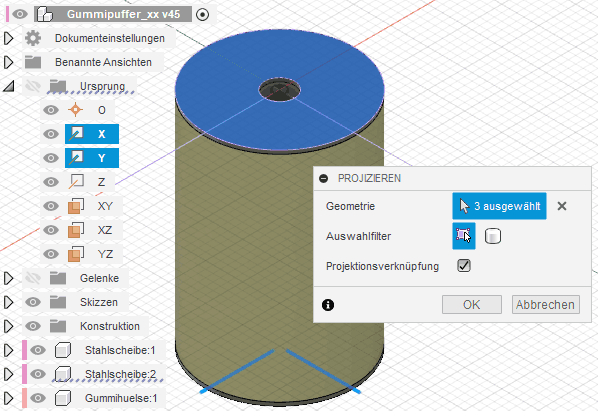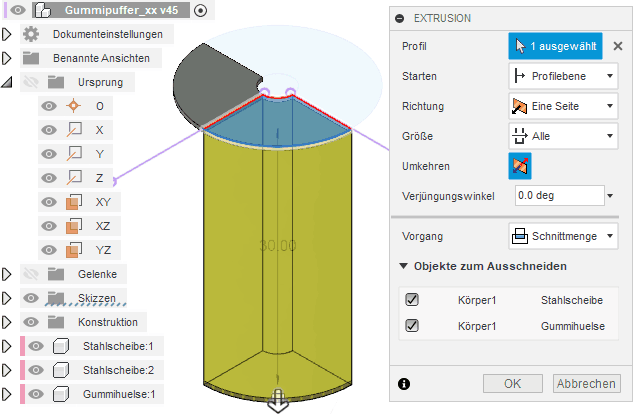Software: FEM - Tutorial - 3D-Mechanik - Ansys - FEM-Import
Aus OptiYummy
Zur Navigation springenZur Suche springen
Import in Ansys Mechanical
Export der CAD-Modelle unter Beruecksichtigung der Symmetrie
Im Rahmen dieser Übung soll keine asymmetrische Belastung des Gummipuffers in Bezug auf seine Längsachse stattfinden (z.B. keine schräge Kraftwirkung):
- Unter diesen Bedingungen kann man die Symmetrie-Eigenschaften der Geometrie und der Randbedingungen ausnutzen, um das FEM-Modell zu reduzieren. In der ersten Übung wurde diese Symmetrie-Ausnutzung bereits am Beispiel eines 2D-Modells der Lasche angewandt.
- Um Rechenzeit zu sparen, können wir uns in einem 3D-FEM-Modell auf einen Viertelkreis-Zylinder des Gummipuffers beschränken.
- Die beabsichtigte Simulation des Eigengewichts verhindert eine weitere Reduktion z.B. nur auf die obere Hälfte des Viertelkreis-Zylinders, weil obere und untere Hälfte durch das Gewicht unterschiedlich belastet werden!
Bevor wir die reduzierte Geometrie als STEP-Datei exportieren können, müssen wir temporär mittels einer geeigneten Extrusion deren Form entsprechend beschneiden:
- Dazu wechseln wir im Autodesk Fusion in den "Arbeitsbereich Konstruktion" und wählen dort den kompletten Gummipuffer für die Bearbeitung.
- Die erforderliche Skizze erstellen wir auf der Oberfläche der oberen Stahlscheibe. Danach befinden wir und im Skizzen-Modus.
- Erstellen > Projizieren ermöglicht durch Auswahl der Scheibenfläche und der beiden Ursprung-Achsen X und Y die Generierung der erforderlichen Begrenzungen für das Viertel-Profil auf der Skizze:
- Bei der Extrusion dieses Viertel-Profils sollte man die Mengenoperation "Schnittmenge" benutzen, um ausgehend von der oberen Stahlscheibe einen Viertelkreis-Zylinder des Gummipuffers zu erzeugen:
- Wenn man zu Beginn der Übung die Rotation mit erfasst hat, erscheint das Ergebnis in Hinblick auf die obere Stahlscheibe etwas seltsam, lässt sich jedoch als ein "Feature" von Autodesk Fusion erklären:
- Geometrie-Änderungen innerhalb einer Konstruktion wirken primär nur auf die Original-Komponenten.
- Änderungen an Kopien der Original-Komponenten (hier obere Stahlscheibe) entstehen sekundär durch Aktualisieren des Kopierprozesses. Dieser führt im Beispiel durch die enthaltene 180°-Drehung zu einer ungeplanten Verdrehung des oberen Scheiben-Viertels.
- Hinweis: Wenn das Verhalten wie im Bild auftritt, so muss man die Scheibe durch einen zusätzlichen Verschieben/Kopieren Befehl wieder in die richtige Position bringen.
Die reduzierte Baugruppengeometrien exportieren wir als Gummipuffer_xx.step in den aktuellen Projekt-Ordner:
- Wichtig: Vor dem Speichern der Konstruktionsdatei muss man die Extrusionsskizze (umfasst auch die nachfolgende Extrusion) in der Zeitleiste unterdrücken, um die bisherigen Simulationen nicht zu zerstören!
Import in Ansys
Material Komplex 1
Neues WB-Projekt
Material und Geometrieimport
Zuweisung Material zu Geometrie